Cómo cambiar el idioma en Word, Excel y PowerPoint del paquete Office 365 por defecto
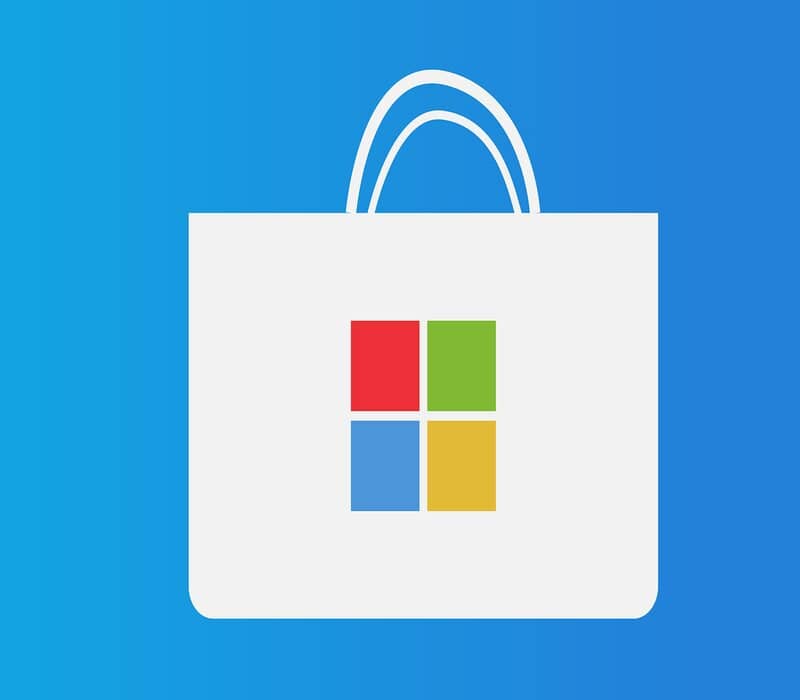
La versatilidad que ofrecen las aplicaciones del paquete Office 365 son variadas porque abarcan sus áreas de gran manera y son capaces de ofrecer soluciones inclusive en otras áreas. Estamos hablando de los programas Word, Excel y PowerPoint, principalmente porque son los más utilizados y conocidos por los usuarios. En todo caso, siempre es necesario poder cambiar el idioma de los mismos.
En este artículo te explicaremos cómo cambiar el idioma del paquete Office 365 por defecto, considerando que se hace de la misma forma tanto para Word, como para Excel y PowerPoint. Así mismo, te enseñaremos cómo cambiar el idioma tanto para escritura como para los comandos de los programas.
¿Cómo cambiar el idioma en Word, Excel y PowerPoint?
El proceso para cambiar el idioma en cualquier de estos programas es el mismo, sencillo y rápido. No necesita de mucho qué hacer, sin embargo, no todos conocen cómo hacerlo. Es por ello que acá te explicamos cómo hacerlo desde Word, de esa manera podrás aplicar estos pasos en cualquier programa del paquete Office 365. Es bueno que sepas qué versión de Office tienes en tu PC, sin embargo esto no limita el cambio de idioma.

- Lo primero que haremos será abrir el programa del paquete Office que queramos cambiarle el idioma. En este caso lo haremos con Word. Tendremos que buscar su acceso directo y hacer doble clic sobre él o buscarlo en el menú principal.
- Escogemos un "Documento en blanco".
- Seguidamente, en el apartado "Archivo" haremos clic para desplegar el menú para luego seleccionar "Opciones".
- Se abrirá el menú de opciones de Word donde tendremos que seleccionar "Idioma".
- Haremos clic en la opción "Agregar idiomas de edición adicionales" y buscaremos el idioma que queramos.
- Una vez encontrado, haremos clic sobre él, seguidamente en "Agregar" y luego en "Aceptar". Tienes la opción de seleccionar un idioma fijo haciendo clic en la opción "Establecer como predeterminado".
De esta manera es posible cambiar el idioma de un programa del paquete Office de forma rápida y sencilla. En el caso de PowerPoint y Excel solo debes seguir los pasos anteriores para poder cambiar el idioma. También es importante tener la licencia de Microsoft Office 365 activada para no tener contratiempos al momento de utilizar los programas, además de poder descargar contenido de la red.
Descargar un idioma de edición en Office 365
También es posible, en el caso de no tenerlo, descargar el paquete del idioma que quieres utilizar en el programa. Esto lo puedes hacer fácilmente desde la página de Microsoft para descargar el idioma que quieras. De esa manera, sigues los pasos de la instalación y la próxima vez que vayas a cambiar el idioma encontrarás el que acabas de descargar.
En todo caso, para descargar un nuevo idioma tendremos que especificar qué tipo de sistema tenemos, si de 32 o 64 bits. Una vez descargado, la instalación es sencilla por lo que el proceso para cambiar el idioma sigue siendo prácticamente el mismo. Así podrás tener el idioma que deseas en tu paquete Office 365.
Cambiar el idioma de las herramientas de corrección
Siguiendo la ruta "Archivo">"Opciones">"Idioma" encontraremos "Elegir idioma de la interfaz de usuario". En este punto podremos definir los idiomas tanto de los botones del programa como de la ayuda que aparecen en estos. Por lo general están predeterminados al idioma establecido en Windows.

Debes tener marcadas las opciones "Hacer coincidir con Microsoft Windows" y "Hacer coincidir con el idioma de" para que al momento de cambiar el idioma predeterminado del programa sea cambiado.
Cambiar el idioma de corrección
Esto es algo muy sencillo de hacer, solamente debemos seguir la ruta: "Menú">"Revisar">"Idioma">"Establecer idioma de corrección". De esa forma, podremos escoger el idioma en el cual queremos que la herramientas de texto de los programas nos corrijan.
Es de gran recomendación mantener actualizado Microsoft Office de manera que podamos integrar todas las nuevas características que ofrecen. Así mismo, al momento de cambiar el idioma de corrección debes estar atento de que el programa no cambie automáticamente el mismo de acuerdo a la detección automática. Espero que esta información te haya sido de gran ayuda, ¡nos vemos la próxima!